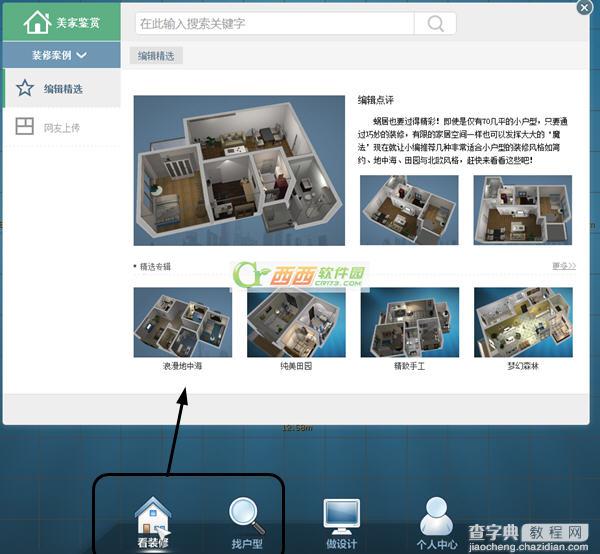91家居装修设计软件的图文使用教程
发布时间:2017-01-03 来源:查字典编辑
摘要:经常跟别人聊天,聊着聊着就能谈论到房子上面去,是的,现在房子在国内绝对是头等大事,买了房子的朋友估计就会考虑怎么装修,如何装修?今天小编推荐...
经常跟别人聊天,聊着聊着就能谈论到房子上面去,是的,现在房子在国内绝对是头等大事,买了房子的朋友估计就会考虑怎么装修,如何装修?今天小编推荐大家使用一款91家居装修设计软件,能够帮助大家找到自己喜欢的装修风格!
91家居装修设计软件 下载地址:www.jb51.net/softs/88546.html
安装教程:
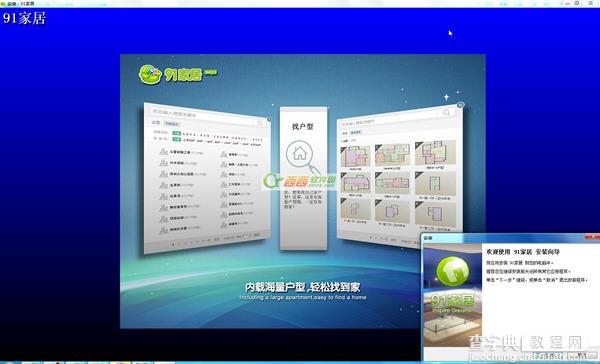
安装过程很简单,直接下一步就能搞定。。没有任何的插件哦!
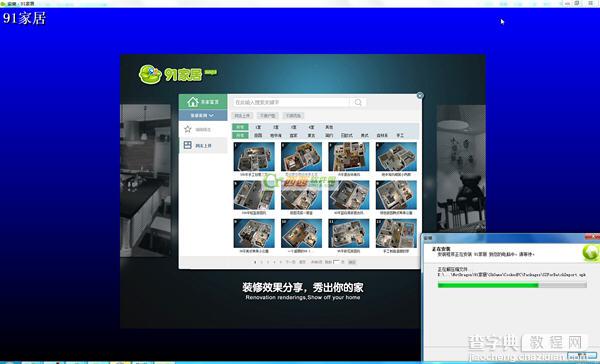
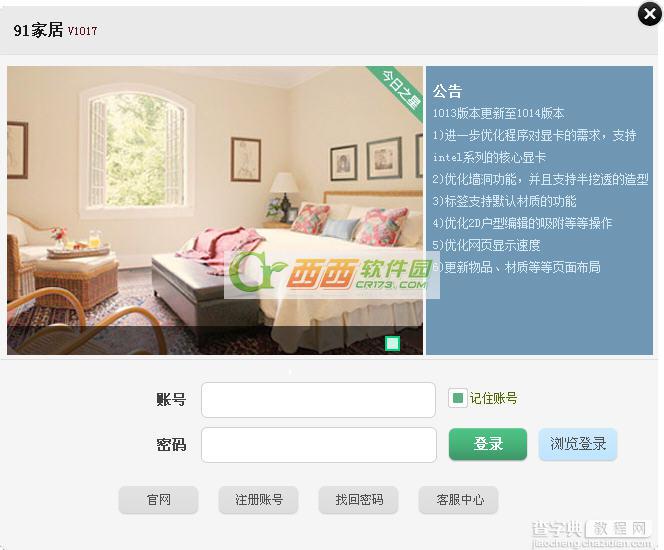
账号注册,点击登录。
登录的时候会检测你的硬件,看你是否能够流畅运行。。按目前的配置来说,很多电脑都能够流畅运行的。。大家放心使用
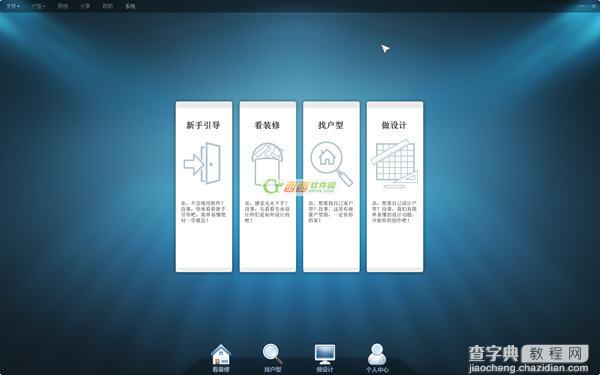
怎么使用这个91家居装修设计软件呢?
很简单,跟着西西小编来看看吧
首先,我们需要点击 "做设计"
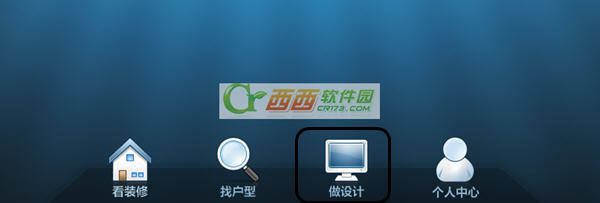
点击空白开始,如果你有设计图的话,可以直接导入使用……
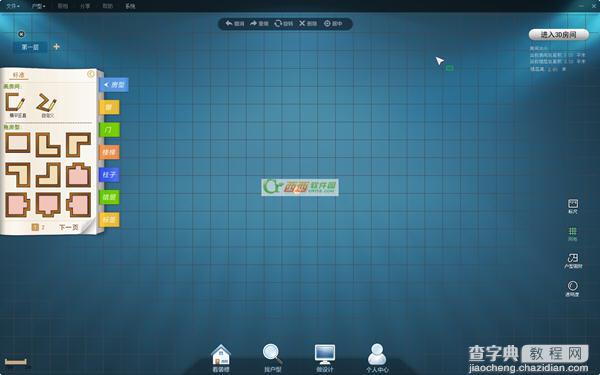
设计房型,按照设计图来哦。。要标准的,否则出来的效果会不一样。。
装修软件很人性化,给予了很多标示
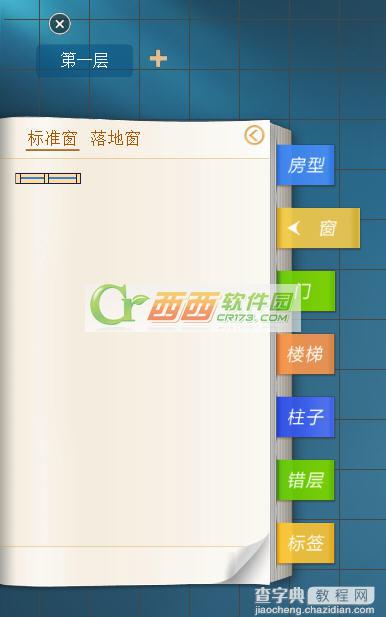
画一个房型图,小编偷懒下,就制作一个简单的演示。。
1 点击房型图,就能在图纸上显现了。
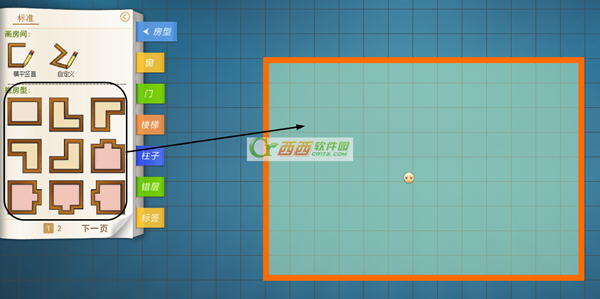
2 点击进入3D房间。
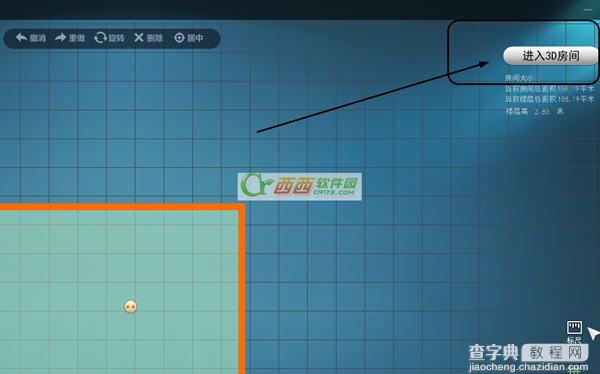
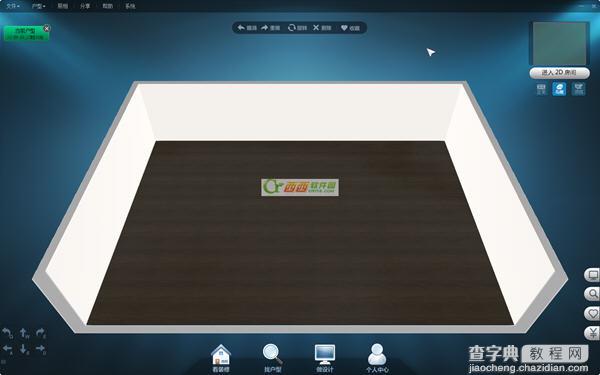
3 鼠标反键能够进行材料装修。
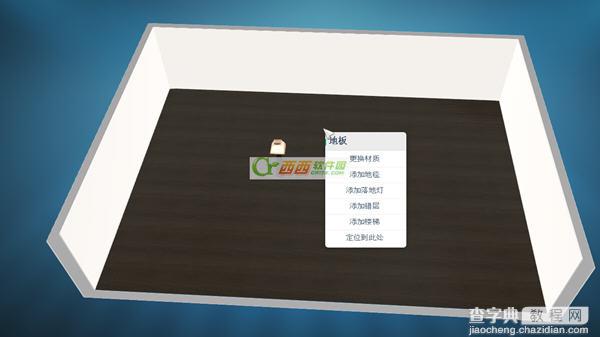
直接拖入物品即可!
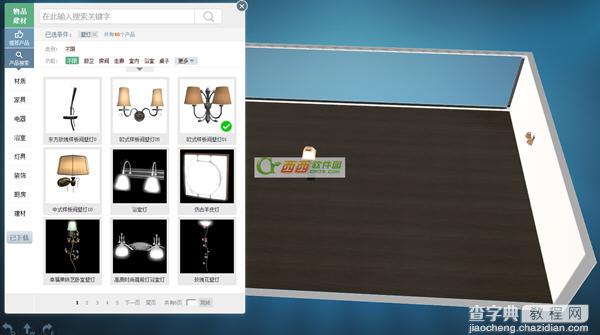
对了。。鼠标反键可以多视角预览哦。
基本上教程就是这样的了,很简单的。。如果大家偷懒能够找到跟自己家相似房型的装修 就更好了。。怎么看呢?
主界面的查找户型,看装修!